Slik legger du til Gmail på oppgavelinjen på Windows (HURTIGGUIDE)

Slik legger du til Gmail på oppgavelinjen i Windows 10/11 ved hjelp av Chrome eller Microsoft Edge. Få en rask og enkel veiledning her.
Det perfekte Microsoft Excel-regnearket inneholder ikke feil – eller gjør det det?
Excel vil sende ut en feilmelding når den ikke kan fullføre en beregning. Det er flere grunner til det, men det er opp til deg å finne ut av det og løse det. Ikke alle feil kan imidlertid løses.
Hvis du ikke vil fikse problemet, eller du rett og slett ikke kan det, kan du velge å ignorere Excel-feilene i stedet. Du kan bestemme deg for å gjøre dette hvis feilen ikke endrer resultatene du ser, men du ikke vil se meldingen.
Hvis du er usikker på hvordan du ignorerer alle feil i Microsoft Excel, følger du trinnene nedenfor.
Hvordan skjule feilindikatorer i Excel
Har du brukt en formel feil? I stedet for å returnere et feil resultat, vil Excel gi en feilmelding. Du kan for eksempel se en #DIV/0- feilmelding hvis du prøver å dele en verdi med null. Du kan også se andre feilindikatorer på skjermen, for eksempel advarselsikoner ved siden av cellen som inneholder feilen.
Du kan ikke skjule feilmeldingen uten å endre formelen eller funksjonen du bruker, men du kan skjule feilindikatoren . Dette vil gjøre det mindre åpenbart at regnearkdataene er feil.
For raskt å skjule feilindikatorer i Excel:
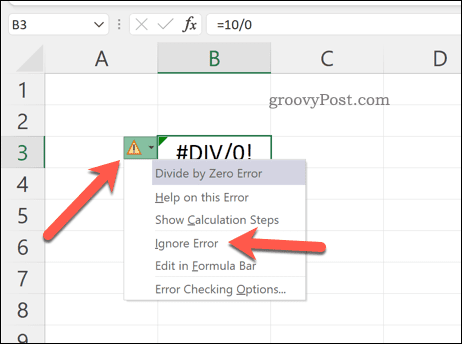
Advarselsikonet forsvinner, noe som sikrer at feilen vises mer diskret i regnearket. Hvis du vil skjule selve feilen, må du følge trinnene nedenfor.
Hvordan bruke IFERROR i Excel for å skjule feil
Den beste måten å stoppe feilmeldinger fra å vises i Excel er å bruke HVISER- funksjonen. IFERROR bruker HVIS-logikk for å sjekke en formel før et resultat returneres.
Hvis en celle for eksempel returnerer en feil, returnerer du en verdi. Hvis det ikke returnerer en feil, returnerer du det riktige resultatet. Du kan bruke IFERROR til å skjule feilmeldinger og gjøre Excel-regnearket feilfritt (i det minste visuelt).
Strukturen for en IFERROR-formel er =IFERROR(verdi;verdi_hvis_feil ). Du må erstatte verdi med en nestet funksjon eller beregning som kan inneholde en feil. Erstatt verdi_hvis_feil med meldingen eller verdien som Excel skal returnere i stedet for en feilmelding.
Hvis du heller ikke vil se noen feilmeldinger, bruk en tom tekststreng (f.eks. “” ) i stedet.
Slik bruker du IFERROR i Excel:
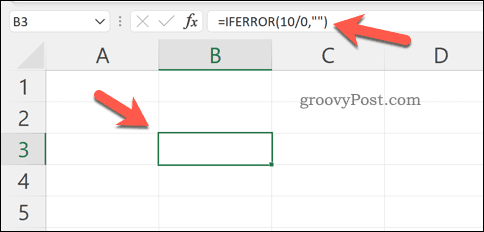
IFERROR er et enkelt, men kraftig verktøy for å skjule Excel-feil. Du kan legge flere funksjoner i den, men for å teste den ut, sørg for at funksjonen du bruker er laget for å returnere en feil. Hvis feilen ikke vises, vet du at den fungerer.
Slik deaktiverer du feilrapportering i Excel
Hvis du vil deaktivere feilrapportering i Excel helt, kan du. Dette sikrer at regnearket ditt forblir fritt for feil, men du trenger ikke å bruke løsninger som IFERROR for å gjøre det.
Du kan bestemme deg for å gjøre dette for å forberede et regneark for utskrift (selv om det er feil). Siden dataene dine kan bli ufullstendige eller feil med feilrapportering deaktivert i Excel, vil vi ikke anbefale å deaktivere dem for produksjonsbruk.
Slik deaktiverer du feilrapportering i Excel :
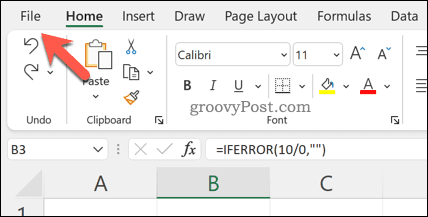
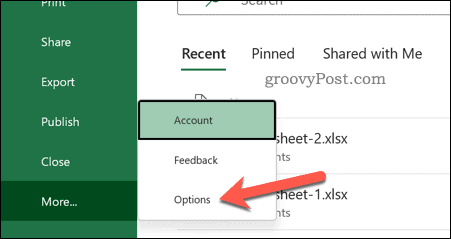
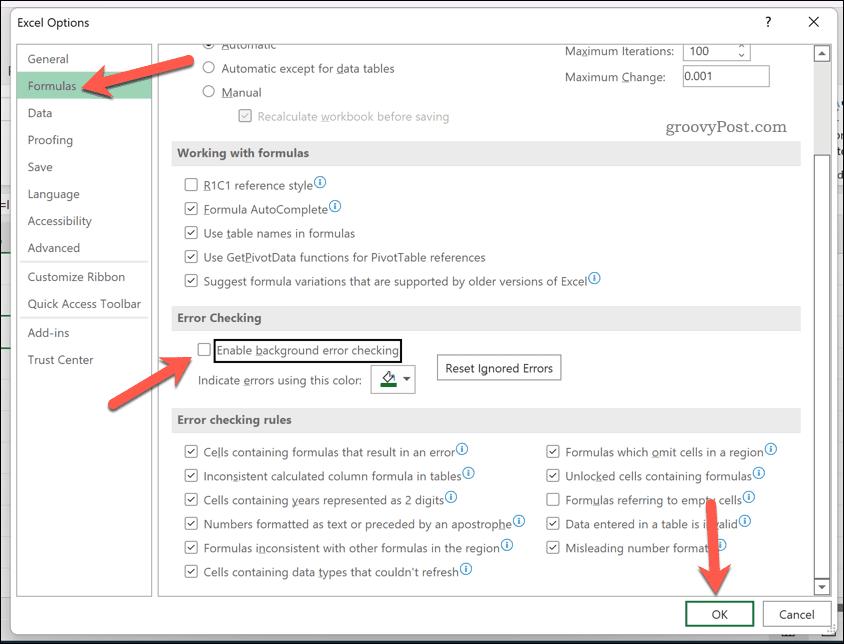
Løse problemer i Microsoft Excel
Hvis du har fulgt trinnene ovenfor, bør du kunne ignorere alle feil i et Excel-regneark. Selv om det ikke alltid er mulig å fikse et problem i Excel, trenger du ikke å se det. IFERROR fungerer bra, men hvis du vil ha en rask løsning, kan du alltid deaktivere feilrapportering helt.
Excel er et kraftig verktøy, men bare hvis det fungerer som det skal. Du må kanskje feilsøke ytterligere hvis Excel fortsetter å krasje , men en oppdatering eller omstart vil vanligvis fikse det.
Hvis du har et Microsoft 365-abonnement , kan du også prøve å reparere Office-installasjonen . Hvis filen er feil, prøv å reparere dokumentfilene i stedet.
Slik legger du til Gmail på oppgavelinjen i Windows 10/11 ved hjelp av Chrome eller Microsoft Edge. Få en rask og enkel veiledning her.
Hvis App Store forsvant fra startskjermen på iPhone/iPad, ikke bekymre deg, det er en enkel løsning for å gjenopprette den.
Oppdag de beste ublokkerte spillnettstedene som ikke er blokkert av skoler for å forbedre underholdning og læring.
Mottar feilmelding om utskrift på Windows 10-systemet ditt, følg deretter rettelsene gitt i artikkelen og få skriveren din på rett spor...
Du kan enkelt besøke møtene dine igjen hvis du tar dem opp. Slik tar du opp og spiller av et Microsoft Teams-opptak for ditt neste møte.
Når du åpner en fil eller klikker på en kobling, vil Android-enheten velge en standardapp for å åpne den. Du kan tilbakestille standardappene dine på Android med denne veiledningen.
RETTET: Entitlement.diagnostics.office.com sertifikatfeil
Hvis du står overfor skriveren i feiltilstand på Windows 10 PC og ikke vet hvordan du skal håndtere det, følg disse løsningene for å fikse det.
Hvis du lurer på hvordan du sikkerhetskopierer Chromebooken din, har vi dekket deg. Finn ut mer om hva som sikkerhetskopieres automatisk og hva som ikke er her
Vil du fikse Xbox-appen vil ikke åpne i Windows 10, følg deretter rettelsene som Aktiver Xbox-appen fra tjenester, tilbakestill Xbox-appen, Tilbakestill Xbox-apppakken og andre..


![[100% løst] Hvordan fikser du Feilutskrift-melding på Windows 10? [100% løst] Hvordan fikser du Feilutskrift-melding på Windows 10?](https://img2.luckytemplates.com/resources1/images2/image-9322-0408150406327.png)



![FIKSET: Skriver i feiltilstand [HP, Canon, Epson, Zebra og Brother] FIKSET: Skriver i feiltilstand [HP, Canon, Epson, Zebra og Brother]](https://img2.luckytemplates.com/resources1/images2/image-1874-0408150757336.png)

![Slik fikser du Xbox-appen som ikke åpnes i Windows 10 [HURTIGVEILEDNING] Slik fikser du Xbox-appen som ikke åpnes i Windows 10 [HURTIGVEILEDNING]](https://img2.luckytemplates.com/resources1/images2/image-7896-0408150400865.png)